|
|
| phòng chống vi rút qua usb |    |
| |  Thu 17 Dec 2009, 7:45 pm Thu 17 Dec 2009, 7:45 pm | | VO HOAN THANH
BINH NHAT

| -Sinh nhật : 01/11/1989
-Đến từ : phan thiet
-Sở thích : hoa lan
-Điểm tích cực : 7
-Cảm ơn : 1
 |
| |  Tiêu đề: phòng chống vi rút qua usb Tiêu đề: phòng chống vi rút qua usb | |
| |  | |  |  | Nguồn : http://sptinbt.forum-viet.net/t261-topic
Tiêu Đề : phòng chống vi rút qua usb
Nếu thấy bài viết này hay thì xin click vào nút [Cảm ơn] bên dưới để thay cho lời cảm ơn nhé
--------------------------------------------------
5 bước tự phòng chống virus USB hiệu quả (tt) Làm
thế nào để có thể phát hiện ra được USB có virus hay không? Nếu như bình thường
bạn mở USB bằng cách click chuột trái vào biểu tượng USB ở My Computer thì hãy
thay đổi thói quen đó. Hãy thử click chuột phải vào biểu tượng ổ USB, nếu như
bạn thấy có dòng Autoplay được tô đậm ở vị trí trên cùng, có nghĩa là 90% USB
đó đã bị nhiễm virus. Bởi vì bình thường thì dòng chữ tô đậm ấy phải là Open
hoặc Explorer thay vì Autoplay.
Điều này còn có thể áp dụng với các ổ đĩa cứng, một vài con virus sau khi lây
vào máy còn lây vào Autoplay của các ổ cứng. Quá trình lây vào ổ cứng khiến cho
virus vẫn có thể được kích hoạt mà không cần phải sao chép vào Start Up, một
nơi vẫn thường xuyên được kiểm tra. Tuy nhiên, các virus USB thường tự đặt nó
trong trạng thái ẩn, chính vì vậy tốt nhất bạn nên thường xuyên đặt chế độ xem
các file ẩn bằng cách vào My Computer -> Tools -> Folder Options.. ->
View -> Chọn Show hidden files and folders và bỏ Hide protected system
files.
Tự bảo vệ mình như thế chưa đủ. Tốt nhất hãy bảo vệ USB của mình khỏi bị nhiễm
virus. Bạn hoàn toàn có thể tự làm được ngay cả khi bạn không phải là một người
am hiểu về máy tính.
Thật vậy, nếu như virus lây vào USB của bạn và tìm cách lừa bạn chạy nó qua tính
năng Autoplay của USB thì tại sao bạn lại không thử lừa lại nó. Để ý rằng virus
USB nào cũng tạo file autorun.inf, vậy thì bạn hãy tạo sẵn file autorun.inf
trong USB của mình. Chắc chắn rằng chỉ với bước này bạn đã “qua mặt” được kha
khá virus USB rồi.
Nhưng xem ra như thế vẫn chưa đủ, bạn cần phải cấm các con virus thông minh hơn
ghi đè file này. Điều này bạn cũng hoàn toàn có thể làm được dễ dàng với USB
nếu như bạn chuyển hệ thống file của USB sang NTFS và đặt quyền cấm ghi đè cho
file autorun.inf.
Tất nhiên việc chuyển hệ thống files sang NTFS thì USB của bạn sẽ không thể
dùng được trên Windows 98/ME, nhưng chắc rằng Windows 98/ME thì cũng không tự
động nhận được USB của bạn, hơn nữa Windows 98/ME hiện nay cũng hơi hiếm thấy.
Khi bạn đã sẵn sàng, hãy bắt đầu bảo vệ USB của bạn qua những thao tác đơn giản
với Windows XP qua 5 bước sau:
Bước 1: Xác định tên ổ đĩa USB của
bạn là gì bằng cách click vào My Computer và xác định ổ USB. Ví dụ như USB của
bạn là ổ E: và nhãn là STORAGE
Bước 2: Chuyển đổi hệ thống files
sang NTFS bằng cách Click vào Start -> Run, sau đó gõ convert : /FS:NTFS. Ví dụ bạn sẽ phải gõ convert E: /FS:NTFS. Lưu ý, nếu ổ USB của bạn có chức năng ghi âm và nghe nhạc
MP3 thì nên bỏ qua bước này. Nếu không, có thể phần mềm chơi nhạc của bạn sẽ
không thể chạy các file MP3 được.
Bước 3: Tạo một file autorun.inf với
nội dung bất kì, thậm chí để trống cũng được và copy vào thư mục gốc của ổ đĩa
USB của bạn.
Bước 4: Click chuột phải vào file
autorun.inf bạn vừa tạo và chọn thuộc tính cho file này là read-only, bạn cũng
có thể chọn thêm hidden.
Bước 5: Cấm mọi quyền truy xuất vào
file autorun.inf bạn vừa tạo bằng cách Click vào Start -> Run, sau đó gõ cacls \autorun.inf /D Everyone. Ví dụ như bạn sẽ gõ cacls E:\autorun.inf /D Everyone
Tất nhiên là không thể nói là an toàn với tất cả các loại virus USB, nhưng
phương pháp này cũng phần nào giúp cho USB của bạn an toàn trước đại đa số
chuyên lây qua USB hiện nay. Và hơn hết, hãy cài lên máy của mình một chương
trình diệt virus đáng tin cậy, đặc biệt nên có tính năng tự động cập nhật
thường xuyên. Chúc bạn thành công. ………………………………………………………………………………………………………………………….. Hiện
nay khi cắm USB Flash Drive (ổ USB) vào máy tính thì có đến 90% bị nhiễm virus
(tạm gọi là virus USB), điều này đã gây nên nhiều tổn thất lớn. Thực tế, cách
thức tấn công chất phác của các virus này không đáng gây nên những tổn thất như
vậy, vấn đề cơ bản là ý thức ngây thơ của người dùng là điều kiện dung túng cho
virus phát tán.Virus phát tán qua ổ USB như thế nào?Cơ chế thứ nhất - Autorun (tự chạy)Nếu bạn đã từng đẩy một đĩa CD vào khay và chờ 1 chút, 1 chương
trình cài đặt hiện lên, mọi thứ bắt đầu. Nếu tinh ý bạn sẽ thấy là có một cơ
chế tự động (Autorun) đằng sau đó, và chắc chắn ít nhiều đã có một chương trình
nào đó được thực thi. Chuyện gì xảy ra nếu chương trình vừa chạy này là một
chương trình xấu, chứa những dòng mã hiểm độc nhằm hủy hoại máy tính của bạn?. Cũng tương tự như ổ CD-ROM của bạn, tất cả các ổ đĩa khác bao gồm
đĩa cứng, đĩa mềm và USB Flash Drive, đều có thể ẩn chứa khả năng Autorun này.
Cũng không thể nói rằng Autorun là một tính năng xấu, nhưng đây là một lỗ hổng
cho những kẻ cơ hội khai thác và cũng là cơ chế lây lan cơ bản của hầu hết các
virus USB. Bạn sẽ phải dè chừng nó. Cơ chế thứ hai - Fake Icon (giả biểu tượng)Virus máy tính do con người viết nên và nó có tính chất tự nhân
bản, để hoạt động được đòi hỏi phải có môi trường và những điều kiện cụ thể
(trong trường hợp trên thì cơ chế Autorun đã thực thi virus). Còn trường hợp
phổ biến thứ hai, một “con” virus (dưới dạng một file .exe) giả dạng làm một
thư mục hay file quen thuộc của bạn. Virus ngụy trang bằng cách mang trong mình
icon của folder/file y hệt như icon thật, điều đó làm bạn dễ nhầm lẫn double
click vào icon này. Sau khi bạn click, chẳng có thư mục hay file nào được mở ra
cả, tất cả những gì bạn làm là đã thực thi 1 file .exe - vậy là virus đã được
kích hoạt, máy của bạn bị nhiễm virus!. Cách Phòng Chống virus USBCác động tác cơ bảnTrước khi bắt đầu với đám virus USB, chúng ta nên có một số thao
tác đón đầu trước để sau đó làm việc dễ dàng hơn: Thay đổi một số thuộc tính cơ bản - Vào My Computer, chọn menu Tool > Folder Options… - Trong cửa sổ Folder Options chọn tab View, cuộn thanh cuộn xuống
1 chút và cấu hình như sau: - Chọn Show hidden files and
folders để hiển thị các file ẩn (hidden file), bởi vì lẽ dĩ nhiên
các virus tự ẩn mình đi. - Bỏ chọn Hide extensions for
known file types để hiển thị đuôi (vd *.exe *.doc *.txt…) cho tất
cả các file. - Bỏ chọn Hide protected
operating system files để hiển thị những file hệ thống quan trọng.
Bạn sẽ thấy là mục này được ghi chú là Recommended, tức là khuyến cáo nên để ẩn
chứ không nên cho hiện hết ra. Cũng đúng thôi, vì sau khi chọn mục này, bạn sẽ
thấy xuất hiện nhiều file và thư mục hệ thống lờ mờ trên khắp các ổ cứng của
mình, nếu không may xóa phải các file này thì rất có thể máy của bạn sẽ gặp rắc
rối lớn. Tuy nhiên các virus cũng tự ngụy trang mình bằng cách khoác lên mình
chiếc “áo” làm file hệ thống, để nhìn thấy chúng bạn phải bỏ chọn mục này. Nếu
ổ USB có virus thì thực hiện như hình 4 để xóa các file nguy hiểm. Nhớ: không xóa bất kỳ file nào loại
này mà bạn chưa chắc chắn là virus. Cách chống virus USB lây sang máy tính1. Tắt chức năng Autorun của Windows: vào Start->Run->Gõ gpedit.msc-> OK. ·
Ở List bên trái chọn Computer
Configuration -> Administrative Template -> System ·
Ở List Setting bên phải tìm đến mục Turn off Autoplay và kích chuột phải
chọn Properties ·
Tại table Setting chọn Enable, tại mục Turn off Autoplay on: chọn
All Drivers -> OK ·
Làm tương tự với mục User
Configuration -> 2. Không cho virus tạo file Autorun.inf trong ổ đĩa (cả ổ cứng và
ổ USB):
Có thể có nhiều cách chống được loại virus này. Tuy nhiên, cách đơn giản mà
không cần công cụ gì giúp ổ cứng của bạn hạn chế bị virus USB tấn công và phát
tán là tạo một file Autorun.inf
(không có nội dung gì) trong thư mục gốc của ổ đĩa, không phân quyền cho bất kỳ
user nào có thể thay đổi file đó để virus không tạo được file Autorun nữa. Cách
làm như sau: - Ổ cứng của bạn phải được định dạng theo NTFS (Nếu là FAT32 thì
không phân quyền cho file được)
- Mở Explorer rồi vào
menu Tools \ Folder Options \ View,
kéo xuống dưới rồi bỏ chọn mục Use
simple file sharing --> OK
- Tạo một file Autorun.inf (không
có nội dung), Click chuột phải chọn Properties
\ Security \ Advanced, tại bảng Permissions hãy Remove
hết tất cả các user có trong danh sách rồi chọn OK --> Yes, trở về mục
Security sẽ thấy danh sách các user trống rỗng là được, sau đó chọn OK. Sau khi thao tác như trên, nếu không xóa được file Autorun.inf là
bạn đã làm đúng.
Với những gì đã làm kết hợp với việc thực hiện "Các bước truy xuất ổ đĩa an
toàn" như hình vẽ ở dưới thì bạn không lo bị nhiễm virus USB nữa.
Cuối cùng là bạn phải Restart lại máy để bước 1 có hiệu lực, cách này không hẳn
là phòng chống được virus USB 100%, nhưng cũng hạn chế tối đa được loại virus
lây qua ổ USB này. * Cách Convert ổ đĩa từ FAT sang NTFS: Chọn Start -> Run -> gõ
lệnh cmd -> OK. Tại cửa sổ lệnh bạn gõ lệnh để convert theo cú pháp: CONVERT volume /FS:NTFS. Ví dụ muốn
convert ổ F, bạn gõ lệnh như sau: Convert f: /FS:NTFS Một số lưu ý:- Dấu hiệu nhận biết khả năng ổ đĩa bị nhiễm virus USB (kích chuột
phải vào biểu tượng ổ đĩa) - Cách truy cập ổ đĩa nhằm khống chế sự kích hoạt file Autorun.inf Vào My Computer, nhấn vào biểu tượng Folders sẽ thấy xuất hiện
List các Folders bên trái, muốn mở ổ đĩa nào chỉ cần bấm chuột vào biểu tượng ổ
đĩa đó. Ở cửa sổ phải sẽ xuất hiện các file và thư mục trong ổ đĩa, lúc này bạn
có thể truy cập vào các file và thư mục mà không sợ kích hoạt file Autorun.inf Các bước truy xuất ổ đĩa an toàn Cách chống Fake IconMỗi
chương trình, mỗi loại file mang trên mình một biểu tượng. Lợi dụng điều này mà
các loại virus USB mạo danh để hòng lừa gạt người dùng kích hoạt chúng. Vấn đề
là nếu một chương trình virus mang icon của một folder/file khác, thật khó phân
biệt và người dùng dễ nhầm lẫn double click thực thi chương trình này. Mặc
định, Windows giấu đi phần đuôi của những chương trình, file đã biết. Vd: file
STARTUP.exe được hiển thị trong My Computer chỉ còn là STARTUP. Nếu file này
mang icon của một thư mục, thật khó phân biệt. Chẳng hạn như ở hình dưới, bạn
cứ ngỡ STARTUP là một thư mục: Phân biệt cơ chế Fake Icon của virusNhưng nếu bạn cho hiện hết đuôi các file ra (xem lại Các động tác
cơ bản), thì các file này “lòi đuôi” ra ngay là file thực thi. Bạn cũng có thể xem file ở dạng Details (chọn menu Views >
Details), lúc này hãy chú ý đến sự khác biệt giữa một thư mục (folder) và ứng
dụng (application): - Ở cột Type, ứng dụng được gọi là Application còn thư mục là File
Folder. - Ở cột Size, ứng dụng có size còn thư mục thì không. Cần lưu ý, các virus còn giả danh các file thường dùng, như file
text (.txt), file word document (.doc), file ảnh (.jpg) v.v. Như vậy, để kiểm tra xem USB Drive có nhiễm virus loại này không,
bạn có thể truy cập vào USB, bật chế độ hiện hết các đuôi file và chú ý đến các
đuôi .exe. Hoặc cũng có thể view ở chế độ details và chú ý đến các Application.
Nếu gặp các virus loại này? Hãy xóa thẳng tay. Bây giờ bạn thử dạo qua một vòng ổ cứng của mình và một vài thư mục
con để kiểm tra xem máy đã bị nhiễm virus loại này chưa.
--------------------------------------------------
| |  | |  |
| Copy đường link gửi cho bạn bè ! |
|
|
| Trang 1 trong tổng số 1 trang | | * Viết tiếng Việt có dấu, là tôn trọng người đọc.
* Chia sẻ bài sưu tầm có ghi rõ nguồn, là tôn trọng người viết.
* Thực hiện những điều trên, là tôn trọng chính mình.-Nếu chèn smilies có vấn đề thì bấm A/a trên phải khung viết bài
| | Permissions in this forum: | Bạn không có quyền trả lời bài viết
| |
| |
|
|

 Thu 17 Dec 2009, 7:45 pm
Thu 17 Dec 2009, 7:45 pm